图书销量情况对比
import pandas as pd
import matplotlib.pyplot as plt
df=pd.read_excel('mrbook.xlsx')
df
| 序号 | 书号 | 序号.1 | 月份 | 销量 | rate |
|---|
| 0 | B18 | 9.787569e+12 | 1 | 1月 | 1506 | 0.3 |
|---|
| 1 | B19 | 9.787569e+12 | 2 | 2月 | 1200 | -0.3 |
|---|
| 2 | B25 | 9.787569e+12 | 3 | 3月 | 3305 | 0.6 |
|---|
| 3 | B21 | 9.787569e+12 | 4 | 4月 | 6610 | 0.5 |
|---|
| 4 | NaN | NaN | 5 | 5月 | 8888 | 0.3 |
|---|
| 5 | B15 | 9.787569e+12 | 6 | 6月 | 12354 | 0.3 |
|---|
plt.rcParams['font.sans-serif']=['SimHei']
plt.rcParams['axes.unicode_minus']=False
plt.figure(figsize=(12,9))
fig,ax1 = plt.subplots()
ax1.bar(df['月份'], df['销量'])
plt.title(label=' 销量情况对比 ',
fontsize=32, weight='bold', color='white',
backgroundcolor='#cf778f',ha = 'center',pad = 30)
ax1.tick_params(labelsize=16)
ax1.grid(lw = 0.5,color = '#3c7f7f',ls = '--')
ax1.set_ylabel( '销售(册)', fontsize=18)
ax2 = ax1.twinx()
ax2.plot(df['月份'], df['rate'], color='#3c0f7f', linestyle='--', marker='o', linewidth=2)
ax2.set_ylabel('增长率', fontsize=18)
for a,b in zip(df['月份'], df['rate']):
plt.text(a, b+0.02, '%.2f'%b, ha='center', va='bottom', fontsize=10, color='r')
plt.show()
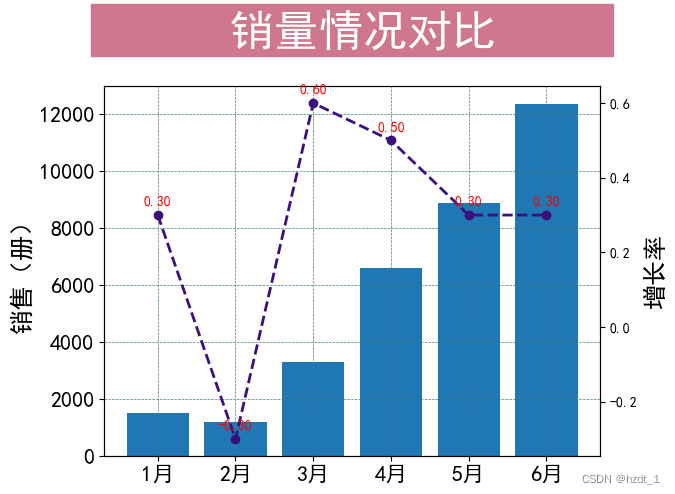
订单数据分析
mrtb=pd.read_excel('mrtb_data.xlsx')
mrtb.shape
mrtb.head()
| 买家会员名 | 买家实际支付金额 | 宝贝总数量 | 宝贝标题 | 类别 | 宝贝种类 | 总金额 | 收货人姓名 | 性别 | 收货地址 | ... | 物流单号 | 确认收货时间 | 联系手机 | 联系电话 | 订单付款时间 | 订单关闭原因 | 订单创建时间 | 订单备注 | 订单状态 | 运送方式 |
|---|
| 0 | mr000145 | 1100.0 | 1.0 | 【正版即插即用】ASP.NET编程词典珍藏版(含1TB移动硬盘)资源库 | 编程词典 | 1.0 | 1100.0 | *** | 男 | ********** | ... | No:21026 | 2018-03-19 16:23:07 | **** | 'null | 2018-03-09 14:55:49 | 订单未关闭 | 2018-03-09 10:00:36 | 'null | 交易成功 | 快递 |
|---|
| 1 | mr000492 | 1198.0 | 1.0 | 【正版即插即用】ASP.NET编程词典珍藏版(含1TB移动硬盘)资源库 | 编程词典 | 1.0 | 1198.0 | *** | 男 | ********** | ... | No:21373 | 2018-06-15 10:57:01 | **** | 'null | 2018-06-09 09:25:16 | 订单未关闭 | 2018-06-08 19:33:32 | 'null | 交易成功 | 快递 |
|---|
| 2 | mr000493 | 1198.0 | 1.0 | 【正版即插即用】ASP.NET编程词典珍藏版(含1TB移动硬盘)资源库 | 编程词典 | 1.0 | 1198.0 | *** | 男 | ********** | ... | No:21374 | 2018-06-15 10:57:01 | **** | 'null | 2018-06-09 09:25:16 | 订单未关闭 | 2018-06-08 19:33:32 | 'null | 交易成功 | 快递 |
|---|
| 3 | mr000247 | 1168.0 | 1.0 | 【正版-即插即用】C#编程词典珍藏版(含1TB移动硬盘)资源库 | 编程词典 | 1.0 | 1168.0 | *** | 男 | ********** | ... | No:21128 | 2018-12-02 10:46:44 | **** | 'null | 2018-11-20 19:21:58 | 订单未关闭 | 2018-11-20 19:21:33 | 'null | 交易成功 | 快递 |
|---|
| 4 | mr000271 | 1168.0 | 1.0 | 【正版-即插即用】C#编程词典珍藏版(含1TB移动硬盘)资源库 | 编程词典 | 1.0 | 1168.0 | *** | 女 | ********** | ... | No:21152 | 2018-11-01 18:41:44 | **** | 'null | 2018-10-29 02:31:39 | 订单未关闭 | 2018-10-29 02:30:37 | 'null | 交易成功 | 快递 |
|---|
5 rows × 21 columns
不同性别在不同类别的消费分布
mrtb1=mrtb.groupby(['类别'])['买家实际支付金额'].sum()
mrtb1
"""
类别
V1会员 7425.00
V2会员 14651.00
图书 44650.33
明日高级VIP 15096.00
编程词典 28681.20
Name: 买家实际支付金额, dtype: float64
"""
mrtb2=mrtb.groupby(['类别','性别'])['买家会员名'].count().reset_index()
mrtb2
| 类别 | 性别 | 买家会员名 |
|---|
| 0 | V1会员 | 女 | 31 |
|---|
| 1 | V1会员 | 男 | 44 |
|---|
| 2 | V2会员 | 女 | 36 |
|---|
| 3 | V2会员 | 男 | 13 |
|---|
| 4 | 图书 | 女 | 50 |
|---|
| 5 | 图书 | 男 | 381 |
|---|
| 6 | 明日高级VIP | 女 | 3 |
|---|
| 7 | 明日高级VIP | 男 | 14 |
|---|
| 8 | 编程词典 | 女 | 6 |
|---|
| 9 | 编程词典 | 男 | 21 |
|---|
plt.figure(figsize=(8, 6))
plt.bar(mrtb1.index, mrtb1.values, color='blue', alpha=0.5)
plt.xlabel('类别', fontsize=12)
plt.ylabel('买家实际支付金额', fontsize=12)
plt.title('不同类别的买家实际支付金额', fontsize=16)
plt.xticks(rotation=45)
plt.tight_layout()
plt.show()

不同性别在不同类别的消费分布
mrtb1_df = pd.DataFrame(mrtb1)
pivot_table = pd.pivot_table(mrtb1_df.merge(mrtb2, on='类别'), index='类别', columns='性别', values='买家实际支付金额', aggfunc='sum')
pivot_table
| 性别 | 女 | 男 |
|---|
| 类别 | | |
|---|
| V1会员 | 7425.00 | 7425.00 |
|---|
| V2会员 | 14651.00 | 14651.00 |
|---|
| 图书 | 44650.33 | 44650.33 |
|---|
| 明日高级VIP | 15096.00 | 15096.00 |
|---|
| 编程词典 | 28681.20 | 28681.20 |
|---|
plt.figure(figsize=(8, 6))
categories = pivot_table.index
labels = pivot_table.columns
colors = ['pink', 'lightblue']
bottom = None
for label in labels:
values = pivot_table[label]
plt.bar(categories, values, bottom=bottom, label=label, color=colors.pop(0))
if bottom is None:
bottom = values
else:
bottom += values
for i, value in enumerate(values):
plt.annotate(f'¥{value:.2f}', (i, bottom[i]), ha='center', va='bottom')
plt.xlabel('类别', fontsize=12)
plt.ylabel('买家实际支付金额', fontsize=12)
plt.title('不同性别在不同类别的消费分布', fontsize=16, backgroundcolor='#cf778f')
plt.legend()
plt.xticks(rotation=45)
plt.tight_layout()
plt.show()

双色球中奖号码分析
win = pd.read_csv('data.csv',encoding='gb2312')
win.head()
| 开奖日期 | 期号 | 中奖号码 | 销售额(元) | 中奖注数一等奖 | 中奖注数二等奖 |
|---|
| 0 | 2020/1/16 | 2020007 | 05 12 17 20 25 31 10 | 358035962 | 38 (津 冀 吉 沪..) | 269 |
|---|
| 1 | 2020/1/14 | 2020006 | 03 04 05 10 16 32 09 | 361697316 | 20 (浙 豫 粤 桂..) | 363 |
|---|
| 2 | 2020/1/12 | 2020005 | 11 16 17 22 26 32 04 | 400642476 | 8 (冀 皖 赣 鄂..) | 224 |
|---|
| 3 | 2020/1/9 | 2020004 | 02 15 17 27 32 33 03 | 370826158 | 7 (晋 浙 鲁 粤..) | 189 |
|---|
| 4 | 2020/1/7 | 2020003 | 09 17 26 29 30 32 03 | 368960938 | 16 (苏 浙 鄂 湘..) | 134 |
|---|
winning_numbers = win['中奖号码'].str.split(' ', expand=True)
winning_numbers
| 0 | 1 | 2 | 3 | 4 | 5 | 6 | 7 | 8 | 9 | 10 | 11 | 12 |
|---|
| 0 | 05 | | 12 | | 17 | | 20 | | 25 | | 31 | | 10 |
|---|
| 1 | 03 | | 04 | | 05 | | 10 | | 16 | | 32 | | 09 |
|---|
| 2 | 11 | | 16 | | 17 | | 22 | | 26 | | 32 | | 04 |
|---|
| 3 | 02 | | 15 | | 17 | | 27 | | 32 | | 33 | | 03 |
|---|
| 4 | 09 | | 17 | | 26 | | 29 | | 30 | | 32 | | 03 |
|---|
| ... | ... | ... | ... | ... | ... | ... | ... | ... | ... | ... | ... | ... | ... |
|---|
| 827 | 08 | | 10 | | 12 | | 14 | | 18 | | 28 | | 14 |
|---|
| 828 | 01 | | 04 | | 19 | | 22 | | 24 | | 25 | | 15 |
|---|
| 829 | 06 | | 10 | | 11 | | 28 | | 30 | | 33 | | 12 |
|---|
| 830 | 04 | | 21 | | 23 | | 31 | | 32 | | 33 | | 04 |
|---|
| 831 | 03 | | 09 | | 15 | | 20 | | 27 | | 29 | | 01 |
|---|
832 rows × 13 columns
number_counts = winning_numbers.apply(pd.value_counts).fillna(0)
number_counts = number_counts[[0, 2, 4, 6, 8, 10, 12]]
number_counts.set_axis(range(1, len(number_counts.columns) + 1), axis=1, inplace=True)
number_counts.head()
| 1 | 2 | 3 | 4 | 5 | 6 | 7 |
|---|
| 0.0 | 0.0 | 0.0 | 0.0 | 0.0 | 0.0 | 0.0 |
|---|
| 01 | 163.0 | 0.0 | 0.0 | 0.0 | 0.0 | 0.0 | 60.0 |
|---|
| 02 | 128.0 | 22.0 | 0.0 | 0.0 | 0.0 | 0.0 | 49.0 |
|---|
| 03 | 85.0 | 38.0 | 3.0 | 0.0 | 0.0 | 0.0 | 47.0 |
|---|
| 04 | 80.0 | 39.0 | 10.0 | 0.0 | 0.0 | 0.0 | 56.0 |
|---|
plt.figure(figsize=(10, 8))
sns.heatmap(number_counts, annot=True, fmt='g', cmap='YlGnBu')
plt.title(' 双色球中奖号码次数热力图 ', fontsize=16, backgroundcolor='#cf778f')
plt.xlabel('中奖号码位置', fontsize=12)
plt.ylabel('中奖号码', fontsize=12)
plt.xticks(rotation=45)
plt.yticks(rotation=0)
plt.tight_layout()
plt.show()
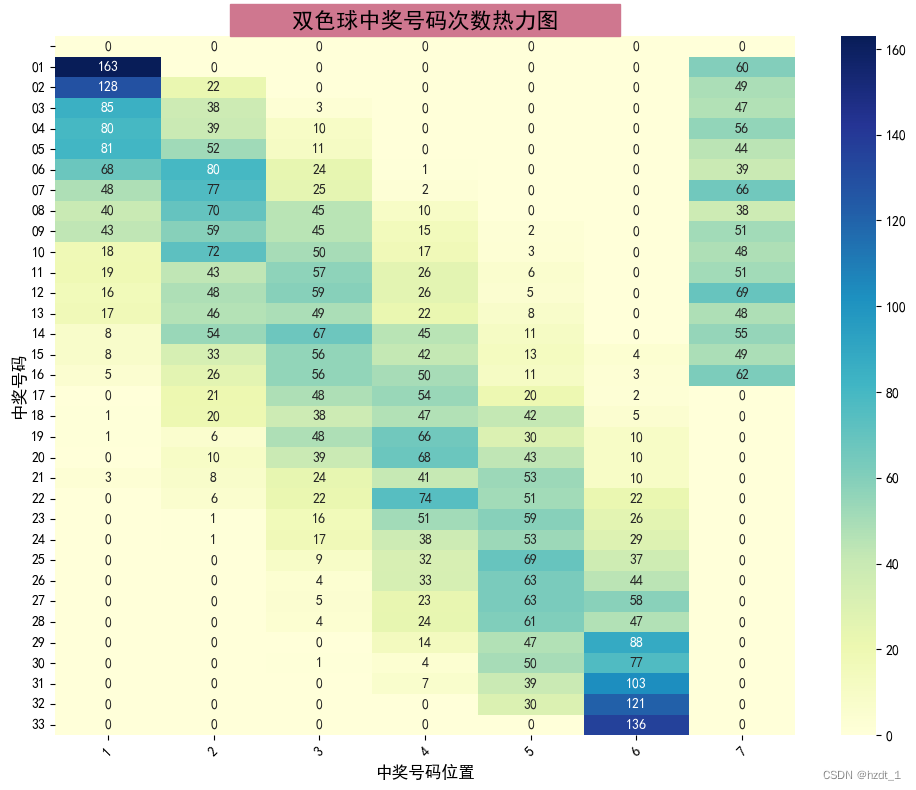
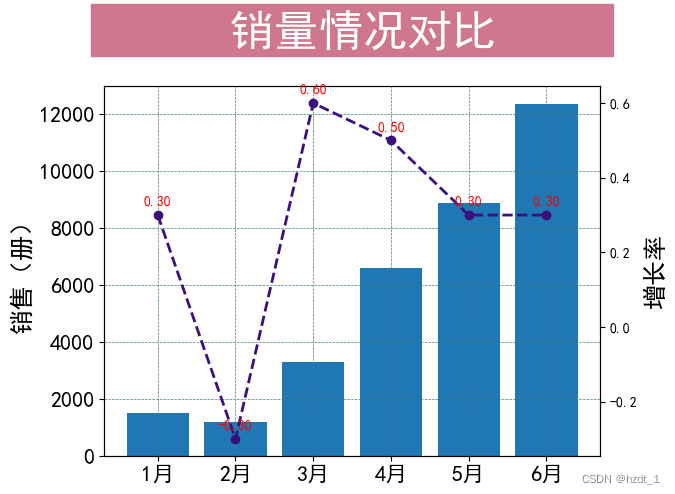


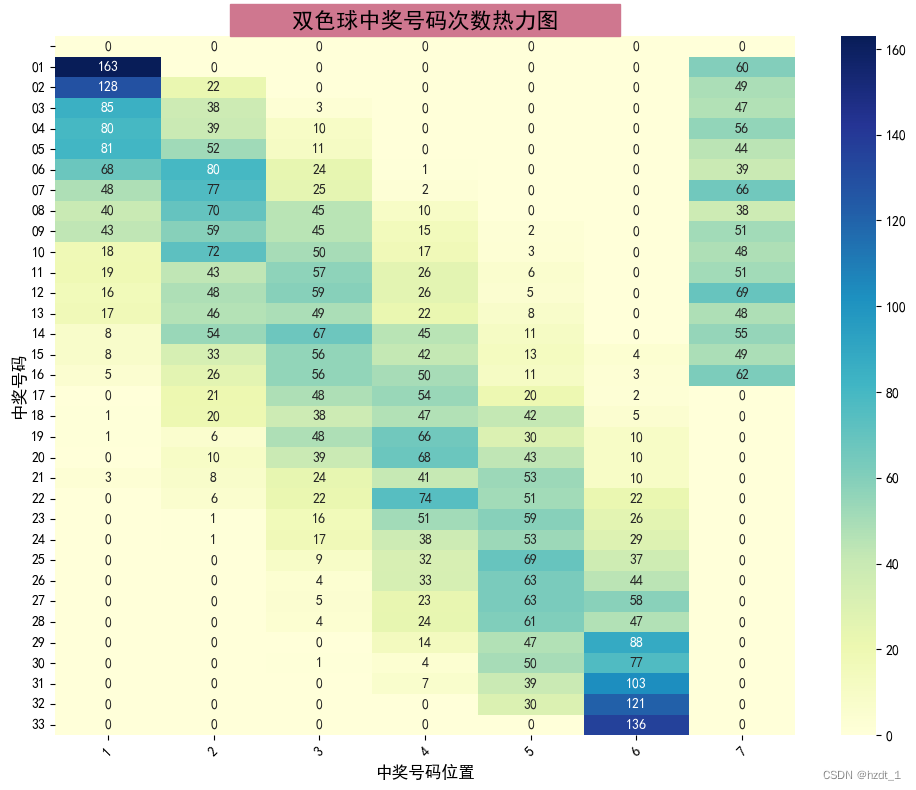



























 6742
6742

 被折叠的 条评论
为什么被折叠?
被折叠的 条评论
为什么被折叠?








